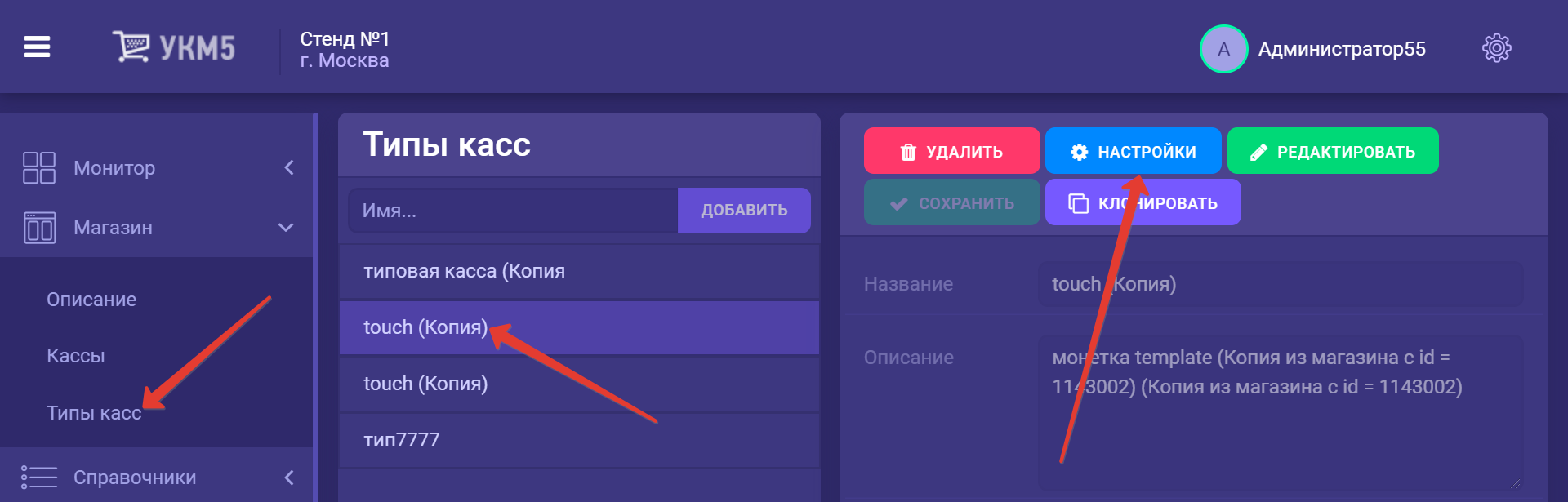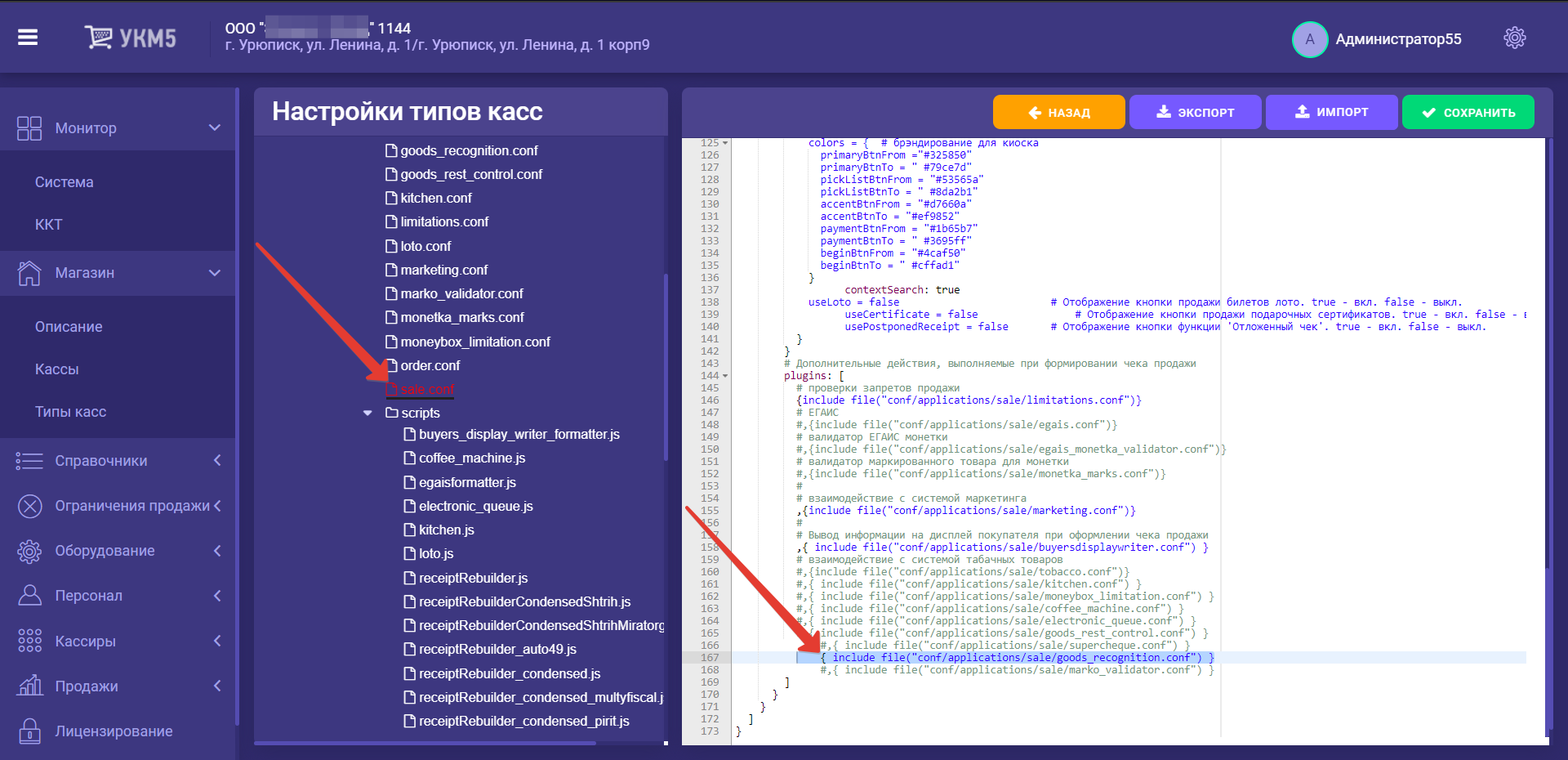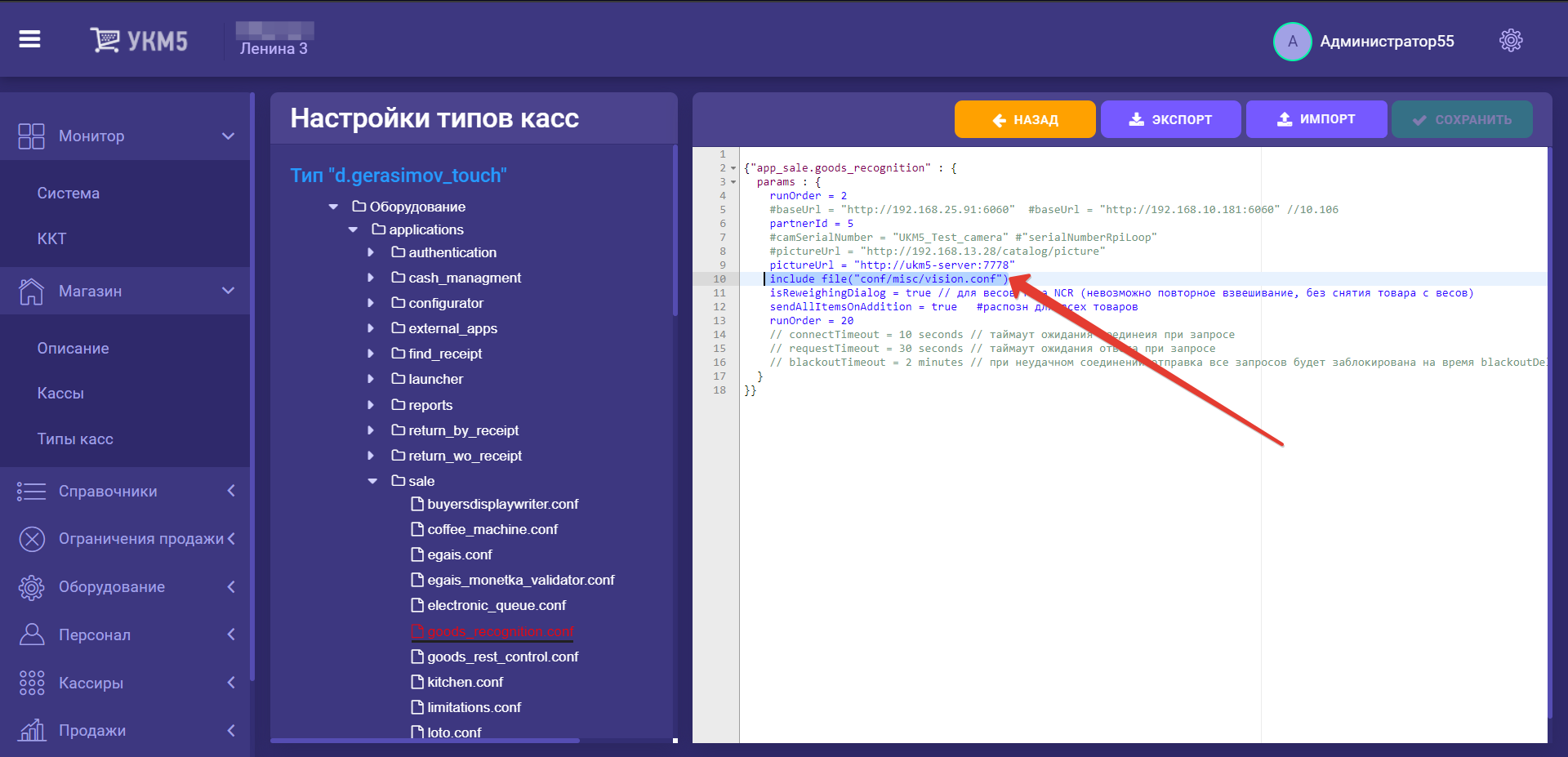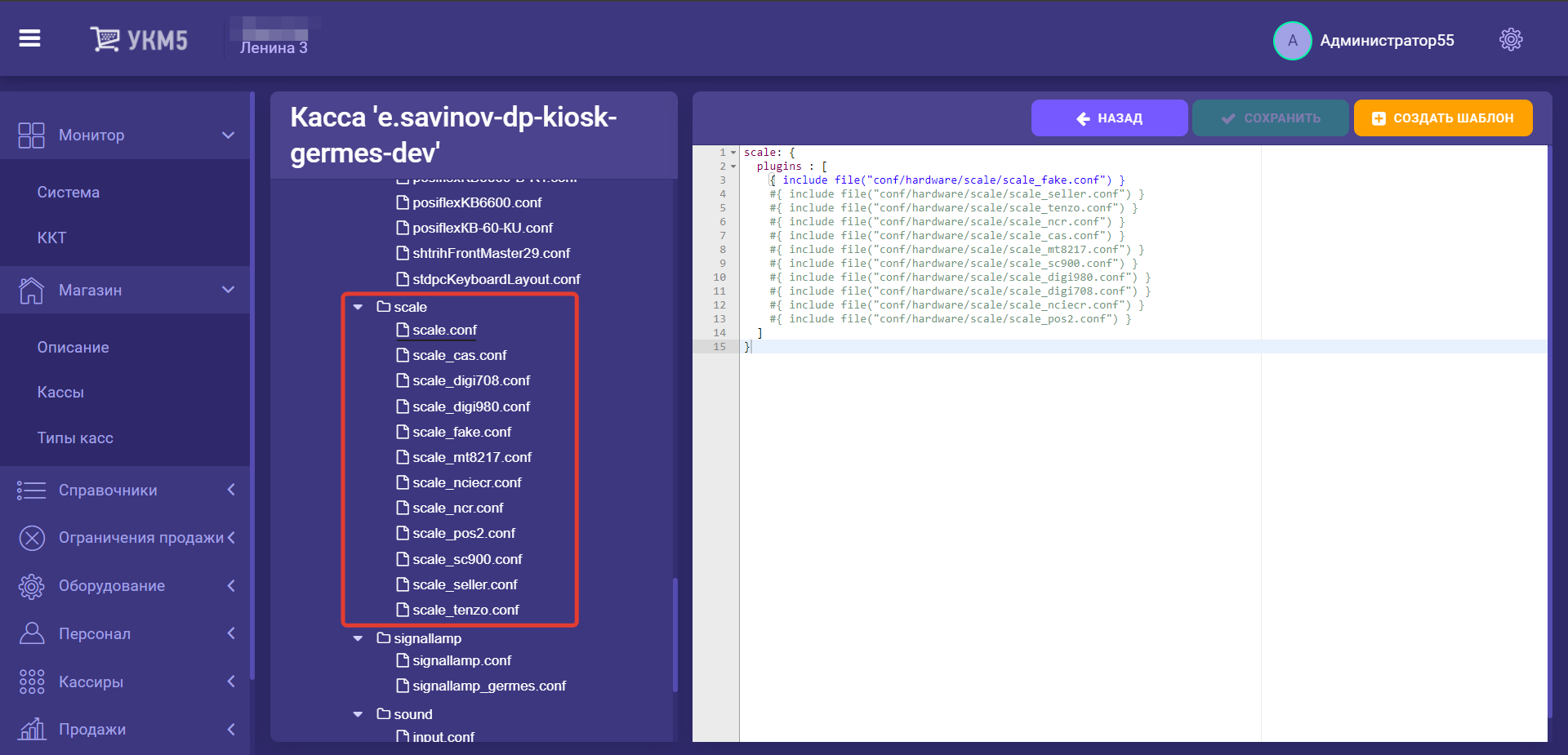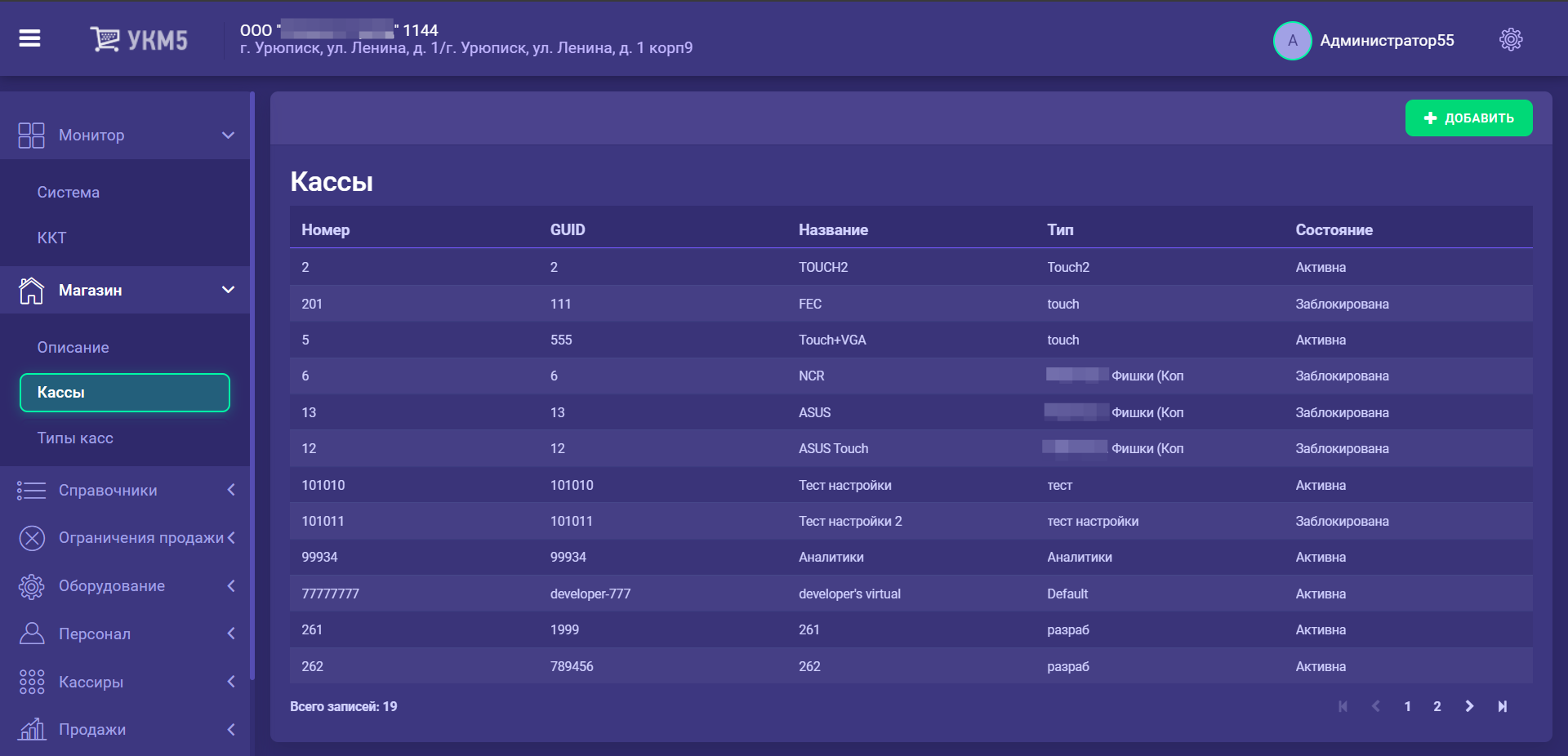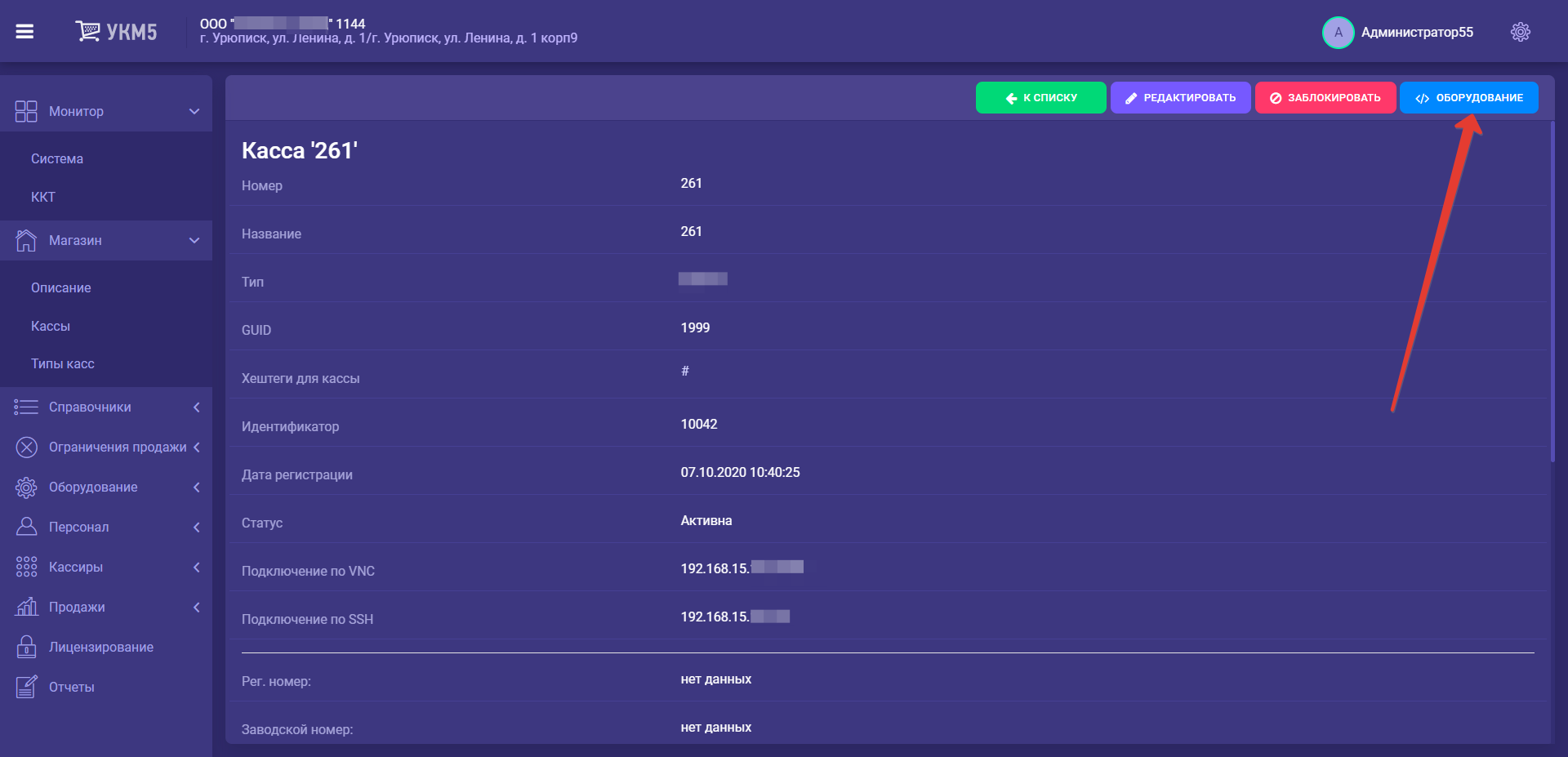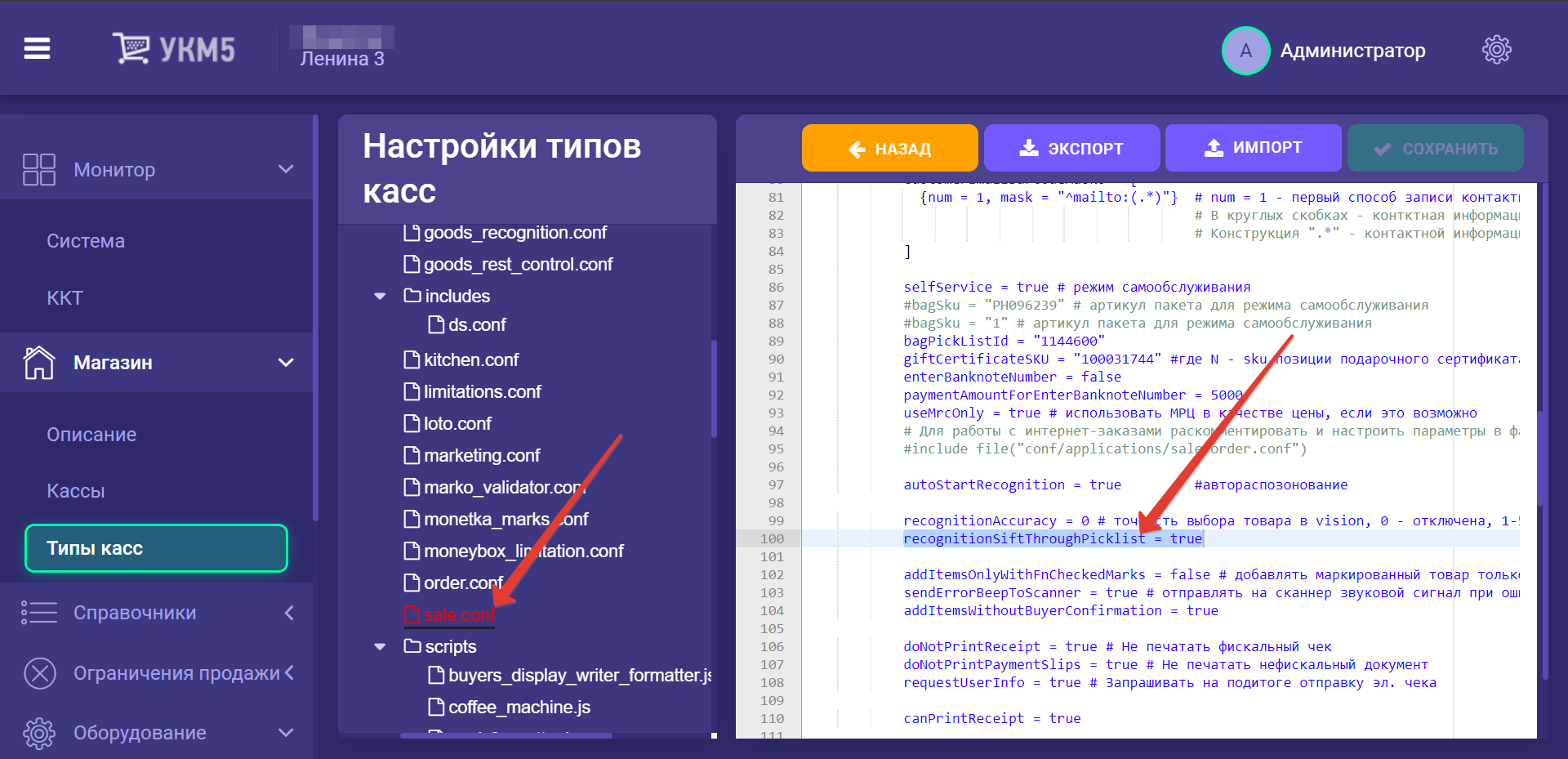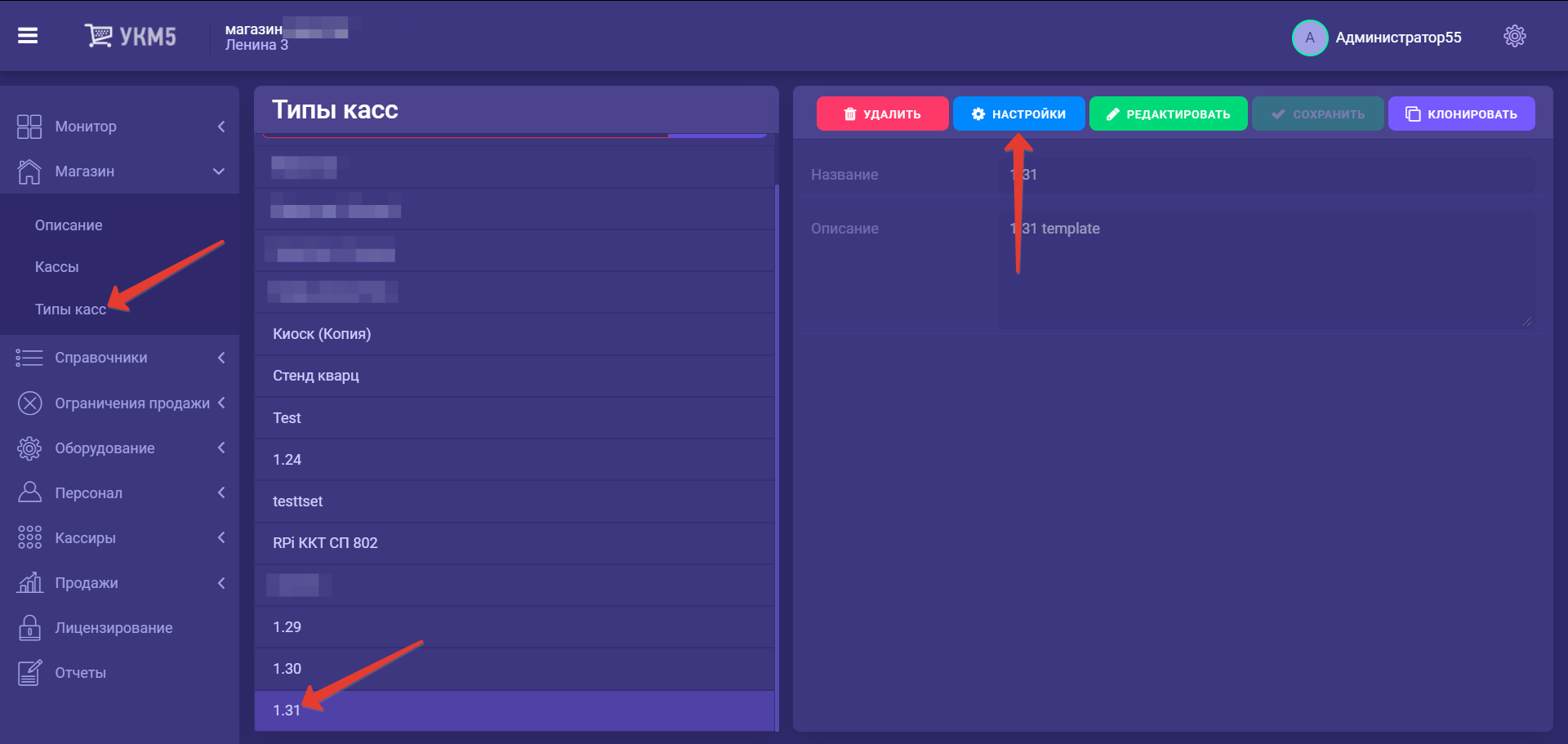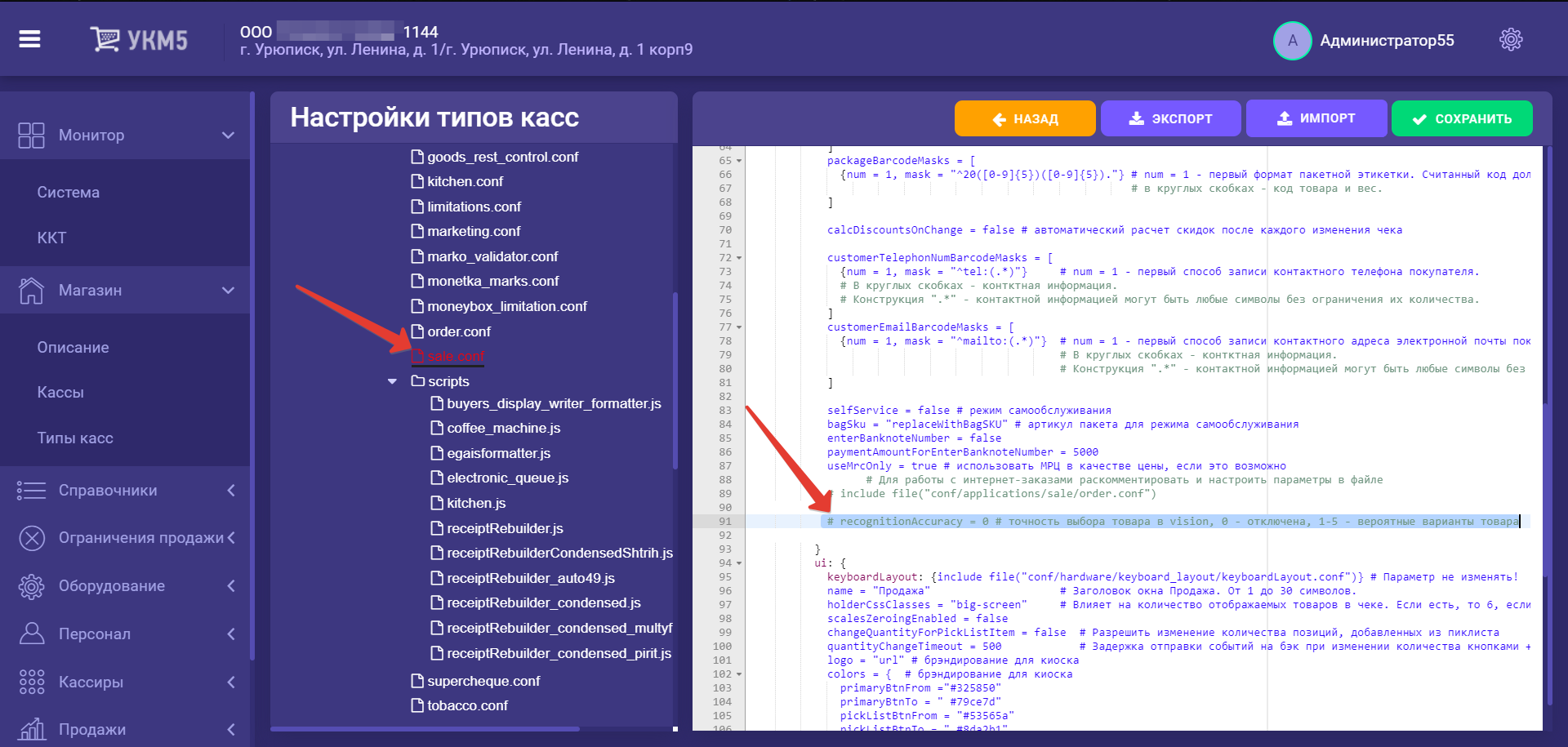| Оглавление |
|---|
Общие настройки
Чтобы начать пользоваться функционалом системы автоматического распознавания СуперМаг Vision на базе кассового решения УКМ 5, необходимо получить у представителя команды СуперМаг Vision идентификатор партнера (partnerId) и лицензионный ключ (camSerialNumber). Дальнейшие настройки на стороне УКМ 5 подробно описаны ниже.
...
В настройках кассы, нужно расположить дефолтный конфигурационный файл для камеры config.yaml по адресу: /var/\opt/\camera_agent/\config.yaml. Содержание файла приведено ниже:
...
2. Выполнив настройки на кассах, на кассовом сервере по адресу: Магазин – Типы касс нужно выбрать тип кассы и нажать кнопку Настройки:
В появившемся иерархическом древе в файле sale.conf (applications/\sale/\sale.conf) необходимо раскомментировать следующую строку и сохранить изменения:
| Блок кода | ||||
|---|---|---|---|---|
| ||||
{ include file("conf/applications/sale/goods_recognition.conf") } |
В файле goods_recognition.conf (applications/\sale/\goods_recognition.conf) необходимо убедиться, что раскомментирована следующая строка:
| Блок кода | ||||
|---|---|---|---|---|
| ||||
include file("conf/misc/vision.conf") |
Настройки необходимо сохранить.
...
В конфигурационном файле vision.conf (misc/\vision.conf) необходимо выставить актуальные параметры для пользования системой:
...
4. Работа с СуперМаг Vision подразумевает наличие весов, для которых также нужно выполнить все необходимые настройки на кассовом сервере по адресу: Магазин – Кассы, где нужно выбрать соответствующую кассу, затем – вкладку Оборудование и найти группу файлов hardware/\scale:
Настройки весов нужно сохранить.
Обучение СуперМаг Vision распознаванию штучных товаров
Наряду с весовыми, система СуперМаг Vision способна автоматически распознавать и немаркированные штучные товары. Для этого ей нужна база изображений таких товаров. Чтобы ее создать, товары, распознаванию которых нужно обучить систему СуперМаг Vision, загружаются в УКМ 5 из внешней системы с особым признаком (Send_to_recognition =true), при обработке которого касса получает сигнал о необходимости собрать данные о товаре, то есть сфотографировать его и передать информацию о его коде и изображении в систему видео-распознавания.
Когда кассир сканирует или вводит вручную код товара, содержащего атрибут Send_to_recognition = true, касса выводит на экран сообщение "Положите товар на весы!" и, как только товар оказывается на весах, фотографирует его и отправляет данные о нем в систему СуперМаг Vision, после чего товар автоматически добавляется в чек. Если сканируется или вводится товар с параметром Send_to_recognition = false, то дальнейшая работа с товаром идет в штатном режиме, без процесса обучения системы СуперМаг Vision. Кассир также может прервать процесс обучения системы СуперМаг Vision вручную, нажав клавишу/кнопку Отмена при запросе кассы положить товар на весы. В таком случае, товар просто добавится в чек, но он не будет сфотографирован и данные о нем не будут переданы в систему СуперМаг Vision.
Для корректной работы распознавания штучных товаров, тем не менее, необходимо обеспечить наличие весов или их эмулятора.
Для имитации весов достаточно произвести настройки на кассовом сервере по адресу: Магазин – Кассы, где нужно выбрать соответствующую кассу, нажав на ее название:
В открывшемся окне необходимо выбрать вкладку Оборудование:
В конфигурационном файле scale_fake.conf (hardware\scale\scale_fake.conf) необходимо указать следующие параметры:
| Блок кода | ||||
|---|---|---|---|---|
| ||||
# Системный файл.
### Изменения не вносить! ###
#
{
"scale.fake": {
params : {
scaleName = FakeScale
scaleNum = 0
timeout = 10
stable = true
} |
Выполненные настройки необходимо сохранить.
Примечание. Исключено использование эмулятора весов при подключенных фактических весах. При работе с фактическими весами, штучный товар необходимо размещать под камерой на весовой платформе. При использовании эмулятора весов, товар можно размещать на любой ровной и стабильной поверхности, попадающей в фокус камеры.
Якорь exclude exclude
Исключение вывода в ТОП-5 товаров, которые не могут проданы в магазине
| exclude | |
| exclude |
Для исключения возможности продажи покупателю товара, который по той или иной причине отсутствует в магазине, а также в целях снижения общего процента пересорта в торговой точке, можно исключить из топ-5 результатов распознавания те товары, которые:
- отсутствуют в пик-листах, действующих в данном магазине;
- отсутствуют в товарном справочнике кассы;
- не имеют назначенной на них цены.
Включение товара в топ-5 результатов распознавания происходит по факту наличия назначенной на данный товар цены. Анализируется только цена, назначенная на артикул товара. Цены, назначенные на штрихкоды, во внимание не принимаются.
Чтобы критерий присутствия цены на товар начал применяться к выборке топ-5 результатов распознавания СуперМаг Vision, необходимо на кассовом сервере по адресу: Магазин – Типы касс выбрать тип кассы и нажать кнопку Настройки:
В появившемся иерархическом древе в файле sale.conf (applications\sale\sale.conf) следует установить значение параметра recognitionSiftThroughPicklist = true:
Настройку необходимо сохранить.
Контроль соответствия выбора весового товара распознанному на киоске
Внимание!
Данный функционал реализован только для киоска УКМ 5.
Сравнение выбора покупателя с наиболее вероятными результатами автоматического распознавания производится в целях контроля за добросовестностью покупателей.
Параметр проверки точности выбора товара в Vision содержится в файле sale.conf (applications\sale\sale.conf), расположенном на кассовом сервере по адресу: Магазин – Типы касс, где нужно выбрать тип кассы и нажать кнопку Настройки:
Параметр проверки точности выбора товара в Vision в файле sale.conf (applications\sale\sale.conf), имеет название recognitionAccuracy и может принимать значения от 0 до 5:
recognitionAccuracy = 0 # проверка точности выбора товара в Vision отключена;
recognitionAccuracy = 1 # выбранный покупателем товар будет сопоставляться только с первым наиболее вероятным результатом распознавания, предоставленным системой СуперМаг Vision;
recognitionAccuracy = 4 # выбранный покупателем товар будет сопоставляться только с первыми четырьмя наиболее вероятными результатами распознавания, предоставленными системой СуперМаг Vision;
и т.д.:
Параметр необходимо раскомментировать и задать ему нужное значение, после чего – сохранить настройки.
Важные примечания:
- по умолчанию, проверка точности выбора товара в Vision отключена;
- подтвердить правильность выбора товара может только ассистент киоска (сотрудник с соответствующими правами);
- добавление описанного параметра в конфигурацию уже установленных киосков производится исключительно силами техподдержки УКМ 5.
Поддержка анти-фрод механизма для СуперМаг Vision на весах DP
Настройки механизма алармирования, зашитого в весовой штрихкод, осуществляет команда техподдержки продукта.